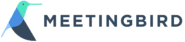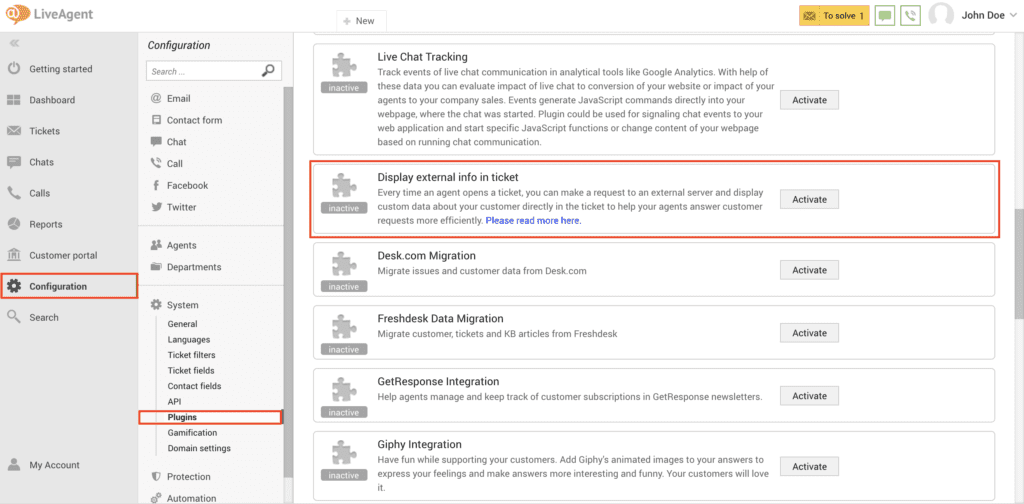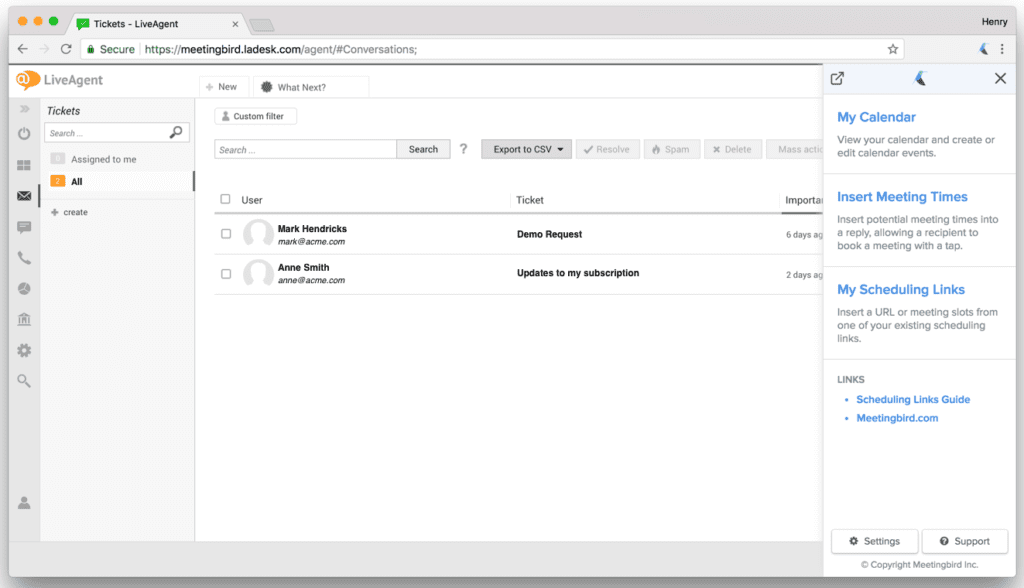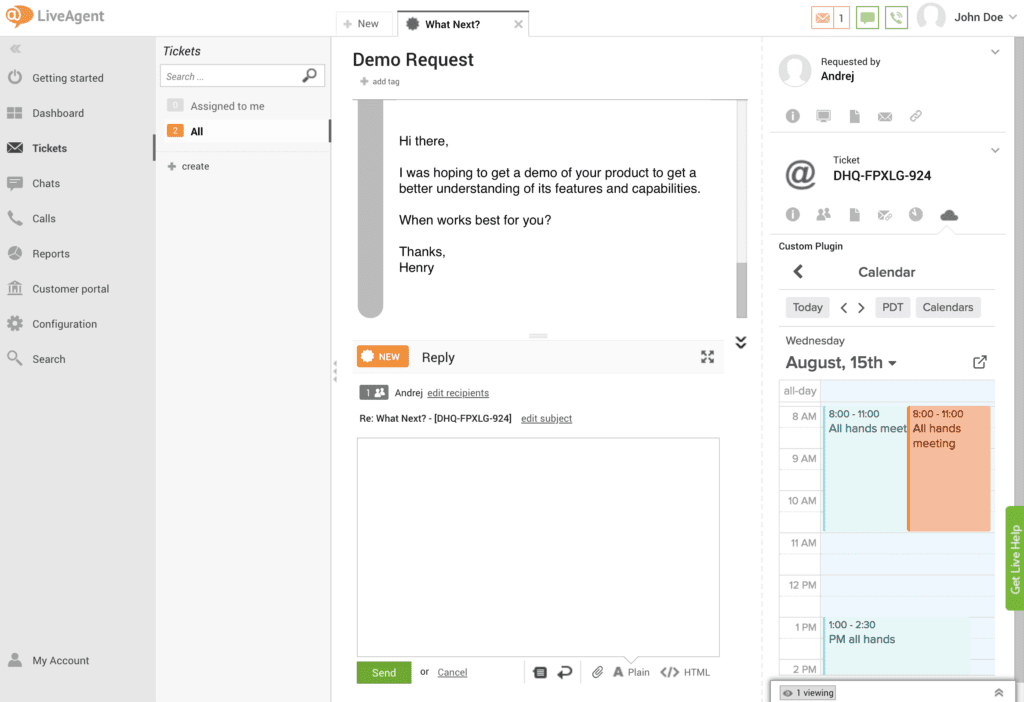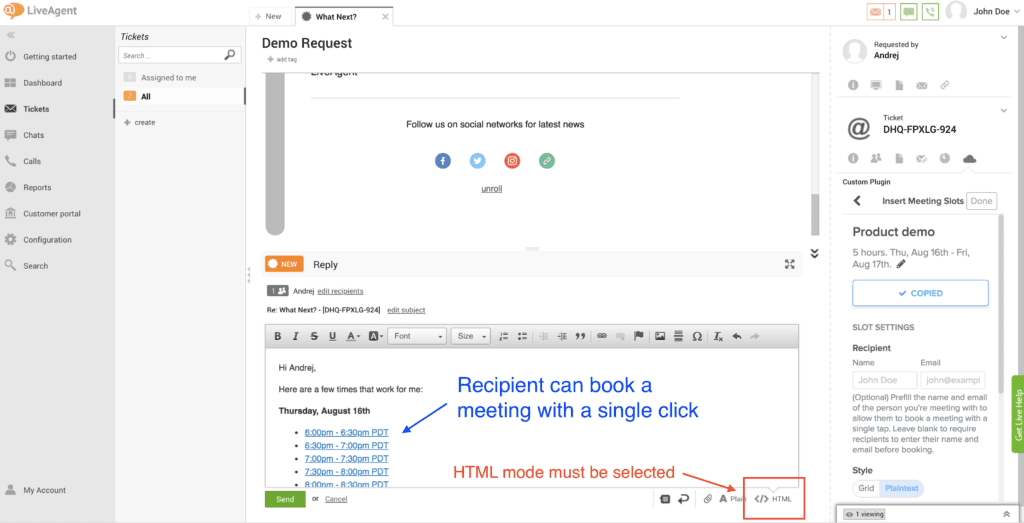Meetingbird integration
Partner Privacy Policy
Meetingbird Privatlivs politik
Der er to måder at bruge Meetingbird på i LiveAgent. Den første bruger LiveAgents eksterne plugin funktion, og den anden bruger Meetingbird Chrome udvidelsen. Vi vil demonstrere begge metoder her.
Brug af LiveAgents eksterne plugin funktion
Bemærk: Du skal have administrative rettigheder for at foretage følgende ændringer i LiveAgent
- Åbn dit LiveAgent instrumentbræt.
- Vælg tandhjulsikonet “Konfiguration” i venstre sidebjælke.
- Vælg “Plugins” under “System”.
- Rul gennem plugin -mulighederne for at finde indstillingen “Vis ekstern information i billet”. Klik på “Aktiver” ud for indstillingen “Vis ekstern information i billet”.
- Et konfigurationsvindue vises. Brug følgende indstillinger, og klik derefter på “Gem”
- Visningsmetode: Indlæses direkte i agentens browser.
- URL: https://www.meetingbird.com/plugin/partner
- HTTP Metode: GET
- Anmodningsorgan: lad det stå tomt
- HTTP -godkendelsesbruger: lad feltet stå tomt
- HTTP -godkendelsesadgangskode: lad feltet stå tomt
Åbn nu hvilken som helst billet og klik på skyikonet i højre sidebjælke for at se Meetingbird -pluginet. Du kan bruge sidefoden i bunden til at justere pluginhøjden.
Brug af Meetingbird Chrome Extension
- Hvis du ikke allerede har gjort det, skal du downloade Meetingbird -udvidelsen til Chrome her og følg instruktionerne for at logge ind eller opret en konto.
- Åbn LiveAgent i Chrome.
- Klik på Meetingbird -ikonet i Chrome -værktøjslinjen for at åbne Meetingbird -integrationen til LiveAgent. Herfra kan du føje begivenheder til din kalender, indsætte mødetider i supportsvar og få adgang til planlægningslinks.
Hvad er Meetingbird?
Meetingbird er planlægningsplatform nr. 1. Meetingbirds planlægningsinterface gør det let for dine kunder eller kolleger at finde et tidspunkt at mødes. Med Meetingbirds robuste præferencer kan du ubesværet tilpasse mødetider, lokationer, tidszoner og mere.
Hvordan kan du bruge det?
Visning af din kalender og oprettelse af kalenderbegivenheder
- Åbn Meetingbird -sidebjælken fra billetsiden (hvis du installerede ved hjælp af LiveAgent eksternt plugin) eller ved at klikke på ikonet Meetingbird i værktøjslinjen i Chrome (hvis du installerede Chrome -udvidelsen Meetingbird).
- Klik på knappen “Min kalender”.
- Click anywhere on the calendar to create a new calendar event or click an existing event to view event details.
- Klik på den blå “Planlæg” knap for at oprette begivenheden og sende kalenderinvitationer til alle deltagere.
Inserting potential meeting times into an email
I stedet for at e-maile frem og tilbage for at finde et tidspunkt, der virker, kan du bruge Meetingbird til at indsætte foreslåede mødetider direkte i en e-mail, så modtageren kan booke mødet med et tryk:
Sådan gør du:
- Sørg først for, at din svareditor er i HTML tilstand – du kan slå dette til ved at klikke på HTML knappen nederst til højre i editoren.
- Få adgang til Meetingbird -sidebjælken fra billetsiden (hvis du installerede ved hjælp af LiveAgent eksternt plugin) eller ved at klikke på Meetingbird ikonet i Chrome -værktøjslinjen (hvis du installerede Meetingbird Chrome -udvidelsen).
- Klik på “Indsæt mødetid”. Der åbnes en popup, der viser din kalender.
- Markér alle de tidspunkter, du er tilgængelig for, ved at klikke og trække på regioner i kalenderen (f.eks. 14.00-16.00 på torsdag).
- Brug sidebjælken til venstre for valgfrit at tilpasse mødeemnet, varighed, placering og mere.
- Klik på den blå knap “Indsæt mødepladser”, og luk popup -vinduet.
- Du bliver nu bedt om at kopiere mødelokaler og indsætte dem i din e-mail. Inden du kopierer, skal du bruge listen over indstillinger til at tilpasse stil (gitter eller almindelig tekst), tidszone og tidsformat.
- Indsæt tidsrum i et e-mail svar, og send din e-mail. Modtageren vil kunne booke et møde ved blot at trykke på et tidsrum.
Frequently Asked Questions
Hvad er Meetingbird?
Meetingbird er en platform, der hjælper dig med at planlægge møder med dine kunder eller kolleger på en tidseffektiv måde.
Hvordan kan du integrere Meetingbird med LiveAgent?
Her er en hurtig trin-for-trin guide til Meetingbird-integration: 1. Log ind på din LiveAgent konto 2. Naviger til Konfiguration > System > Plugins > Meetingbird 3. Aktiver plugin'et 4. Gem
Hvad er en Chrome -udvidelse?
Chrome -udvidelse er et lille softwareprogram. Desuden hjælper det med at personliggøre hver brugers oplevelse baseret på deres behov og præferencer.

 Български
Български  Čeština
Čeština  Deutsch
Deutsch  Eesti
Eesti  Español
Español  Français
Français  Ελληνικα
Ελληνικα  Hrvatski
Hrvatski  Italiano
Italiano  Latviešu
Latviešu  Lietuviškai
Lietuviškai  Magyar
Magyar  Nederlands
Nederlands  Norsk bokmål
Norsk bokmål  Polski
Polski  Română
Română  Русский
Русский  Slovenčina
Slovenčina  Slovenščina
Slovenščina  简体中文
简体中文  Tagalog
Tagalog  Tiếng Việt
Tiếng Việt  العربية
العربية  English
English  Português
Português